随着电脑使用的时间增长,系统可能会出现各种问题,例如软件冲突、病毒感染等。为了解决这些问题,一键还原Win7系统成为了一个非常实用的功能。本文将详细介绍如何使用一键还原功能来恢复Win7系统,帮助用户轻松解决各种系统问题。
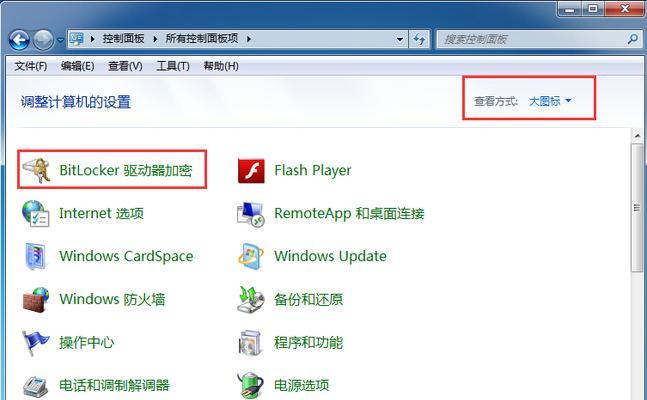
准备工作:备份重要文件
在进行一键还原之前,首先需要备份电脑中的重要文件。这样可以避免在系统还原过程中文件丢失或损坏的情况发生。
查找一键还原功能
一键还原功能在Win7系统中是默认安装的,用户可以通过以下步骤找到它:

1.点击“开始”按钮,选择“控制面板”。
2.在控制面板中,选择“系统和安全”。
3.在系统和安全中,点击“备份和恢复”。
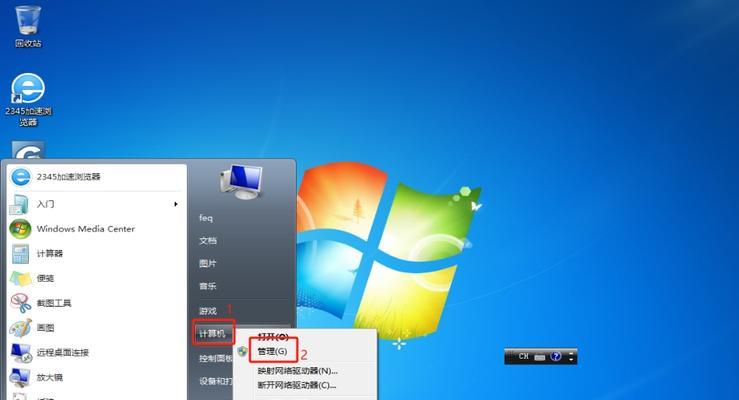
4.在备份和恢复页面中,点击“还原计算机设置”。
选择恢复点
一键还原功能提供了多个可选择的恢复点,用户可以根据自己的需求选择合适的恢复点。
1.在还原计算机设置页面中,点击“打开系统还原”。
2.在系统还原页面中,可以看到系统建立的多个恢复点。
3.选择最近的一个恢复点,并点击“下一步”。
确认还原操作
在选择恢复点之后,系统会显示一个确认页面,用户需要确认一键还原的操作。
1.在确认系统还原页面中,仔细阅读还原操作的说明。
2.确认无误后,点击“完成”按钮。
等待系统还原
确认还原操作后,系统会开始执行还原操作,这个过程可能需要一些时间,请耐心等待。
系统重启
一键还原完成后,系统会要求重启电脑。
1.关闭所有正在运行的程序,并点击“确定”按钮。
2.系统将自动重新启动,并开始应用还原的配置。
恢复完成
系统重启后,一键还原功能会自动还原系统到选择的恢复点,恢复过程完成后,用户可以重新打开电脑并检查系统是否正常运行。
恢复失败处理
在一键还原的过程中,有时可能会出现恢复失败的情况。这时,用户可以尝试以下几种处理方法:
1.检查恢复点的可用性,选择其他可用的恢复点再次尝试。
2.检查系统硬盘空间,确保有足够的空间进行恢复操作。
3.检查系统文件的完整性,修复可能存在的文件损坏。
注意事项
使用一键还原功能需要注意以下几点:
1.在还原过程中,所有安装在系统恢复点之后的软件将会被移除,用户需要重新安装这些软件。
2.在还原过程中,用户个人的文件和设置不会被删除,但为了安全起见,仍然建议提前备份。
备份系统恢复点
为了避免日后出现系统问题无法解决的情况,用户可以定期备份系统恢复点。
1.在备份和恢复页面中,点击“创建系统映像”。
2.根据系统提示,选择备份的位置和设置,并开始备份操作。
推荐使用专业工具
除了系统自带的一键还原功能,还可以使用专业的系统备份和恢复工具。这些工具通常提供更多高级功能,例如备份整个系统分区、定时备份等。
选择合适的系统恢复方式
除了一键还原功能之外,还有其他多种系统恢复方式可供选择,如重新安装系统、使用系统修复光盘等。用户可以根据具体情况选择最合适的方式进行操作。
避免频繁使用一键还原功能
虽然一键还原功能非常实用,但频繁使用可能会导致系统性能下降或出现其他问题。在使用一键还原之前,最好先尝试其他解决方法。
通过一键还原Win7系统,用户可以轻松解决各种系统问题,恢复系统的正常运行。使用一键还原功能需要注意备份重要文件、选择合适的恢复点,并遵循操作步骤进行恢复操作。
相关参考
1.如何备份和恢复Win7系统?
2.Win7系统常见问题解决方法大全。
3.选择合适的系统恢复方式,避免频繁使用一键还原功能。

介绍:随着技术的不断发展,越来越多的人选择使用U盘来启动IS...

SurfaceBook作为微软旗下的高端笔记本电脑,备受用户喜爱。然...

在如今数码相机市场的竞争中,索尼A35作为一款中级单反相机备受关注。...

在计算机使用过程中,主板BIOS(BasicInputOutputS...

在我们使用电脑时,经常会遇到一些想要截屏保存的情况,但是一般的截屏功...